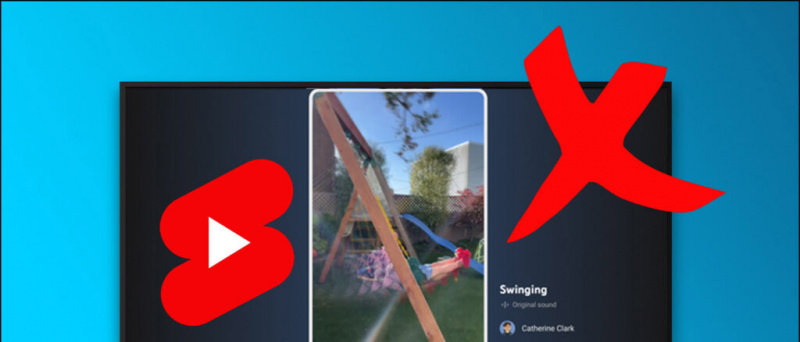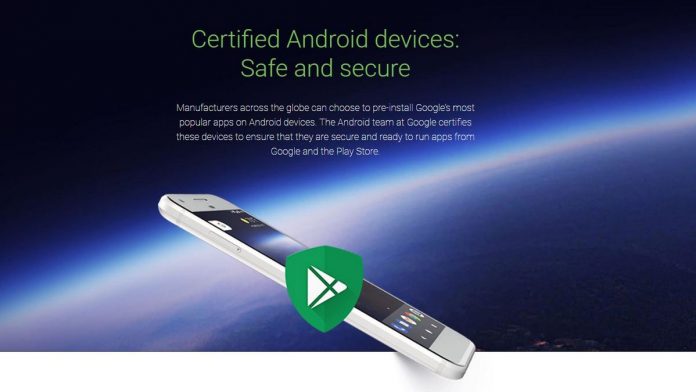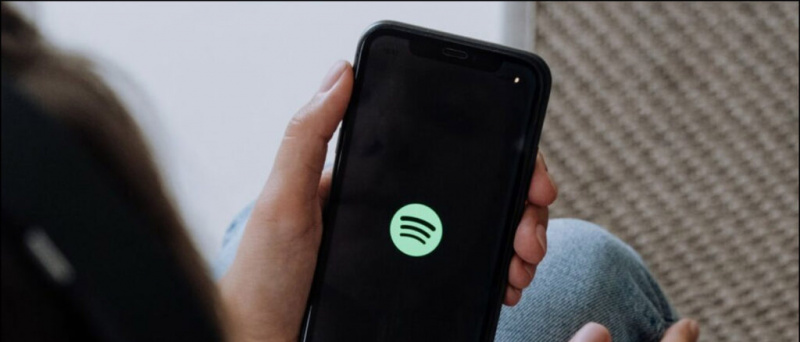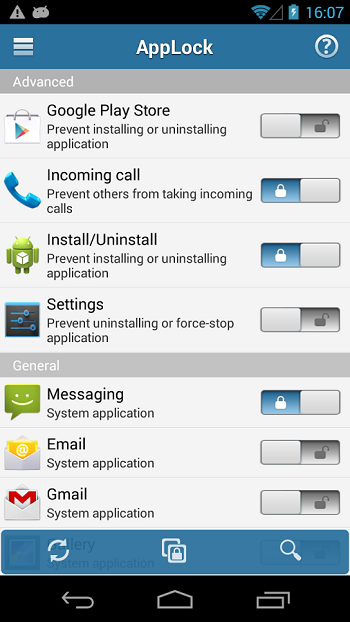A képernyőképek sötétnek tűnnek az iPhone készülékén? Nos, ez egy elterjedt probléma, amelyben az iPhone-felhasználók arról számoltak be, hogy az általuk készített képernyőkép lényegesen sötétebb, mint amit valójában a képernyőkép készítése közben néznek. Ástunk bele, és itt van öt egyszerű módszer javítsa a sötét képernyőképeket a futó iPhone-on iOS 14 .
Javítsa ki a Sötét Képernyőképernyők problémáját az iOS 14 rendszert futtató iPhone-on
Tartalomjegyzék
- Javítsa ki a Sötét Képernyőképernyők problémáját az iOS 14 rendszert futtató iPhone-on
- Megszabadulni a Sötét Képernyőképernyők problémájáról az iPhone készüléken

hogyan lehet képeket letölteni a google-ból
Számos felhasználó panaszkodott sötétebb képernyőképekről az iOS 14-et futtató iPhone-jain. És van esély arra, hogy találkozhat ezzel a problémával a iPhone 12 , iPhone 11 , iPhone XS , iPhone XR , iPhone X , iPhone SE 2020 , vagy akár a régebbi iPhone-ok.
A legtöbb esetben a probléma az iOS 14-re történő frissítés után merülhet fel, míg mások számára a semmiből tűnhet fel. Szerencsére a kérdés könnyen megoldható néhány egyszerű koppintással. Az alábbiakban néhány praktikus mód van a sötét képernyőképek problémájának kijavítására az iPhone-on.
1. Indítsa újra az iPhone készüléket
A hibák és az ideiglenes hibák többségét egyszerű újraindítással lehet kijavítani. Tehát tartsa lenyomva a bekapcsológombot és csúsztassa az iPhone kikapcsolásához. Ezután kapcsolja be újra, hogy lássa, megoldódik-e a probléma. Ha nem, folytassa az alábbi lépéseket.
2. A Beállítások között tiltsa le a gyenge megvilágítású zoom szűrőt
Az iPhone sötét képernyőképeinek leggyakoribb oka a gyengén megvilágított Zoom szűrő a beállításokban. Ellenőrizze:



- Nyissa meg a Beállítások az iPhone-on.
- Görgessen lefelé, és kattintson a gombra Megközelíthetőség .
- Itt válassza ki Zoomolás .
- A következő képernyőn ellenőrizze, hogy a funkció be van-e kapcsolva.
- Kattintson Nagyítási szűrők az alján.

- Nézze meg, hogy gyenge fényre van-e állítva. Ha igen, változtassa meg a következőre: Egyik sem .
Ha a gyenge fényviszonyú szűrőt bekapcsolták, kikapcsolásával megoldható a probléma. Ez van működött a legtöbb felhasználó számára, akik iPhone-juk sötét képi problémáival szembesültek .
3. Tiltsa le a HDR videót
A HDR-ben rögzített videók képernyőképei unalmasnak tűnhetnek, amikor képernyőképeket készítenek - ez gyakran jelzett probléma az iPhone 12 készüléken. Ez azért van, mert a nagy dinamikatartomány nem marad meg a képernyőképen.
Ha az előző módszer nem oldotta meg a problémát, kövesse az alábbi lépéseket, és kapcsolja ki a HDR-t.
- Nyisd ki Beállítások az iPhone-on.
- Görgessen lefelé, és válassza a lehetőséget Kamera .
- Itt válassza ki Videofelvétel .
- Alul kapcsolja ki a kapcsolót HDR videó .
Rögzítse újra a képernyőképeket, hogy megnézze, még mindig sötétek-e. Valószínű, hogy a második és a harmadik módszer megoldaná a kérdést. Ha azonban véletlenül nem segít, akkor az alábbiakban még van néhány javítás.
4. Kapcsolja ki az automatikus fényerőt
Amikor automatikus fényerő be van kapcsolva, iPhone készüléke a környezeti fényérzékelő segítségével beállítja a fényerő szintjét a körülötted lévő fényviszonyok alapján. Csökkenti a fényerőt sötét környezetekben, míg az ellenkezője világos helyzetekben.



Előfordulhat, hogy az automatikus fényerő megzavarodik, így a képernyőképek és a képernyő sötétebbnek tűnik. Szóval, irány Beállítások > Megközelíthetőség > Megjelenítés és szövegméret . Itt görgessen az aljára, és tiltsa le a váltást Automatikus fényerő .
5. Helyezze vissza a gyári beállításokat
Ha semmi sem működik, akkor az utolsó lehetőség az iPhone gyári beállításainak visszaállítása lehet. Ez kijavítja a frissítés során felmerült problémákat. Ezzel azonban törli az eszközön lévő fájlokat is, ezért óvatosan járjon el.
honnan lehet megállapítani, hogy egy képet photoshoppoltak-e
Az iPhone gyári beállításainak visszaállítása:



- Nyisd ki Beállítások az iPhone-on. Válassza a lehetőséget Tábornok .
- Kattintson ide Visszaállítás .
- A következő képernyőn válassza a lehetőséget Az összes tartalom és beállítás törlése.
- Amikor a rendszer kéri, adja meg a jelszavát vagy az Apple ID jelszavát.
- Ezután erősítse meg, hogy törölni kívánja az összes tartalmat és beállítást.
Alternatív megoldásként megpróbálhatja frissíteni iPhone készülékét a legújabb iOS verzióra, ha rendelkezésre áll. Ezenkívül felveheti a kapcsolatot az Apple ügyfélszolgálatával, vagy felkeresheti a legközelebbi Apple szervizközpontot a környékén. Azt hiszem azonban, hogy nem kell odáig menned, hogy a Zoom szűrő letiltásával, vagy a HDR videó valószínűleg megoldja a képernyőképek alacsony fényerejével kapcsolatos problémákat.
Megszabadulni a Sötét Képernyőképernyők problémájáról az iPhone készüléken
Ez öt gyors módja volt a sötét képernyőképek kijavításának az iOS 14 rendszert futtató iPhone-on. A módszerek segítenek kijavítani az alacsony képernyőkép-fényerő problémát bármely iPhone-on, az iPhone 12-től az iPhone SE-ig. Mondd meg, melyik működött neked. Maradjon velünk tippek és trükkök az iOS rendszeren .
Ezenkívül olvassa el [Munka] Videó rögzítése zenelejátszás közben az iOS 14 operációs rendszert futtató iPhone készüléken
Facebook MegjegyzésekKövessen minket az azonnali technológiai hírekről is a címen Google Hírek vagy tippek és trükkök, okostelefonok és kütyük áttekintése céljából csatlakozzon GadgetsToUse Telegram Group vagy a legújabb áttekintő videókért iratkozz fel GadgetsToUse Youtube Channel.